- Le port HDMI de Windows 11 qui ne fonctionne pas est un problème courant auquel nos utilisateurs sont confrontés et cela semble être dû à des câbles poussiéreux.
- Une autre cause est de brancher le fil dans le mauvais port. Pour le réparer, changez simplement le port.
- Sinon, effectuer une mise à jour de Windows résoudra sûrement le bogue interne en un rien de temps.
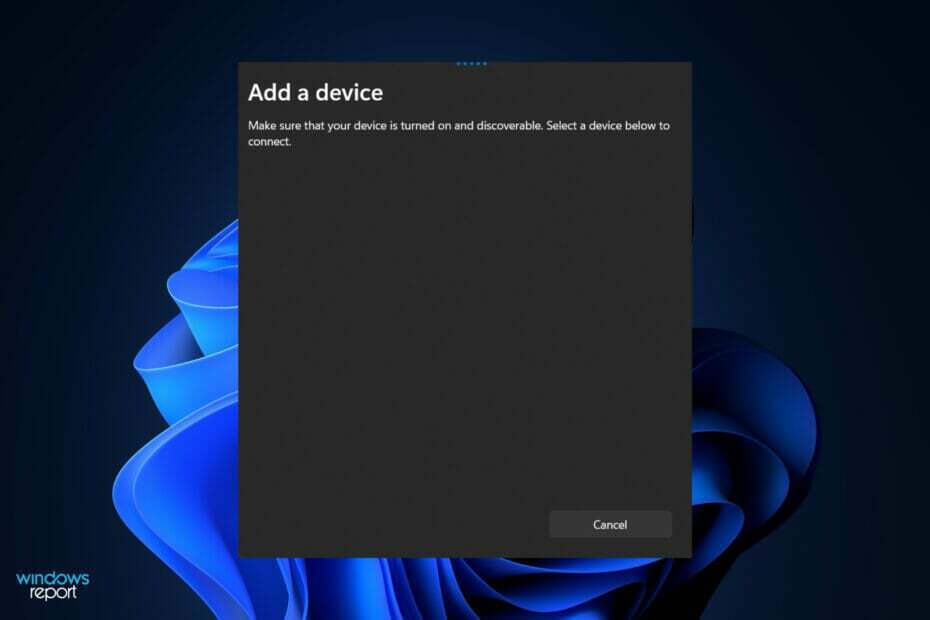
XINSTALLER EN CLIQUANT SUR LE FICHIER DE TÉLÉCHARGEMENT
Cet outil répare les erreurs informatiques courantes en remplaçant les fichiers système problématiques par les versions de travail initiales. Il vous éloigne également des erreurs système, des BSoD et répare les dommages causés par les logiciels malveillants et les virus. Résolvez les problèmes de PC et supprimez les dommages causés par les virus en 3 étapes faciles :
- Téléchargez et installez Fortect sur votre PC.
- Lancez l'outil et Lancer la numérisation pour trouver les fichiers endommagés à l'origine des problèmes.
- Faites un clic droit sur Commencer la réparation pour résoudre les problèmes affectant la sécurité et les performances de votre ordinateur.
- Fortect a été téléchargé par 0 lecteurs ce mois-ci.
HDMI est souvent utilisé pour déplacer votre écran d'un ordinateur vers un deuxième moniteur ou téléviseur, ainsi que des consoles de jeux vidéo vers votre téléviseur, entre autres.
Cependant, afin de s'assurer que cela fonctionne efficacement, il est essentiel de s'assurer que les câbles sont correctement configuré sinon vous obtiendrez des messages d'erreur et des bogues tels que Windows 11 HDMI vers TV ne fonctionne pas correctement.
Notre objectif dans cet article est de vous montrer comment résoudre rapidement et facilement une variété de problèmes typiques que vous pouvez rencontrer lors de l'utilisation des connexions HDMI sur votre PC Windows. Cela inclut un manque de pilotes, un système d'exploitation obsolète, des câbles poussiéreux et autres.
Mais d'abord, voyons ce que la nomenclature du câble différencie les uns des autres. Suivez le long car plus tard, nous parlerons également des vitesses de fil. Continuez avec nous!
Que signifient HDMI 1.4, 2.0 et 2.1 ?
La spécification 1.4 a été publiée il y a bien plus de dix ans, et tous les câbles HDMI sont fabriqués à au moins ce niveau de qualité. Il a été développé pour anticiper le 4K et définir certains critères pour permettre sa prise en charge à l'avenir (à partir de 2009) en fournissant une bande passante suffisante pour la vidéo 4K jusqu'à 24 FPS.

La spécification HDMI 2.0 a été publiée pour la première fois en 2013, puis modifiée en versions 2.0a et 2.0b en 2015 et 2016, respectivement. La bande passante maximale des câbles HDMI a été augmentée de 10,2 Gbit/s à 18 Gbit/s grâce à cette spécification.
Avoir la capacité de gérer la vidéo 4K à 60 images par seconde avec toutes sortes de plage dynamique élevée a contribué à renforcer encore plus la prise en charge 4K et a également établi le cadre de la prise en charge 8K comme Bien.
Depuis 2018, HDMI 2.1 est sorti, et il est conçu pour permettre des images 8K et plus tout en offrant une bande passante maximale de 48 Gbps. Le protocole HDMI 2.1 est capable de prendre en charge la vidéo 4K et 8K à des fréquences d'images allant jusqu'à 120 images par seconde avec beaucoup de marge.
Si vous n'envisagez pas d'acheter un téléviseur 8K de si tôt, la norme 2.1 est principalement essentielle pour le haut de gamme. les jeux, car les PC de jeu et les dernières consoles de jeux ont la capacité de fournir des fréquences d'images supérieures à 60 images par seconde en 4K.
Ces exigences sont toutes cruciales pour garantir que les diffuseurs multimédias et autres appareils peuvent transmettre et que les téléviseurs peuvent recevoir suffisamment de données pour remplir leurs fonctions, mais elles ne sont pas si importantes pour les câbles eux-mêmes.
Que puis-je faire si le port HDMI ne fonctionne pas sous Windows 11 ?
1. Nettoyez votre port HDMI
Envisagez d'effectuer l'une des méthodes de dépannage les plus élémentaires pour les problèmes HDMI sur Windows 11 avant de vous inquiéter outre mesure: déconnecter et reconnecter le câble.
Avant de le reconnecter, assurez-vous de souffler manuellement ou, mieux encore, avec de l'air en bouteille, la poussière qui s'est accumulée dans le port. De plus, vous devez vérifier visuellement le fil pour vous assurer qu'il n'est pas endommagé.
Si tel est le cas, vous devez remplacer le fil, car il est très probablement la source de vos difficultés. Une fois cette opération terminée, vous devez réinitialiser le câble aux deux extrémités. Notez que la solution fonctionne également pour les erreurs audio HDMI de Windows 11 qui ne fonctionnent pas.
2. Essayez un autre port HDMI
Conseil d'expert :
SPONSORISÉ
Certains problèmes de PC sont difficiles à résoudre, en particulier lorsqu'il s'agit de fichiers système et de référentiels manquants ou corrompus de votre Windows.
Veillez à utiliser un outil dédié, tel que Fortifier, qui analysera et remplacera vos fichiers endommagés par leurs nouvelles versions à partir de son référentiel.
Lorsque vous essayez de connecter votre PC Windows 11 à HDMI, remarquez-vous qu'il y a deux ports HDMI ou plus disponibles? C'est probablement un signe que vous utilisez une carte graphique et que votre câble est branché sur le mauvais connecteur.
Certains ordinateurs sont équipés de graphiques intégrés, qui contiennent un connecteur HDMI qui est connecté à la carte mère par un câble ruban. Si vous avez une carte graphique, assurez-vous que le fil est branché sur le port HDMI de la carte graphique plutôt que sur le port de la carte mère.
Espérons que cela résoudra la situation. De plus, si votre GPU possède de nombreux ports HDMI, essayez-en un différent sur chacun de vos ordinateurs.
3. Mettre à jour les pilotes
- appuie sur le les fenêtres clé + je pour ouvrir le Paramètres fenêtre puis appuyez sur Windows Update suivie par Options avancées.

- Faites défiler vers le bas et accédez à Options additionelles section puis appuyez sur la Mises à jour facultatives option.

- Cliquez maintenant sur le Mises à jour du pilote puis sélectionnez toutes les mises à jour qui vous sont présentées, et enfin, cliquez sur l'icône Télécharger et installer bouton.

Bien que Windows soit généralement en charge des mises à jour des pilotes, si vous rencontrez des difficultés, vous pouvez vérifier manuellement les mises à jour. Nous vous conseillons vivement d'utiliser un programme spécialisé pour les analyses automatiques des pilotes obsolètes tels que DriverFix.
4. Mettre à jour Windows
- appuie sur le les fenêtres clé + je pour ouvrir le Paramètres fenêtre, puis cliquez sur Windows Update dans le menu de gauche qui vous est présenté.

- Cliquez maintenant sur Vérifier les mises à jour de Installer les mises à jour en fonction de ce que vous obtenez.

5. Réinitialisez votre résolution d'écran
- Faites un clic droit sur votre Bureau Alors choisi Paramètres d'affichage pour ouvrir tous les paramètres dont vous disposez pour vos écrans, y compris ceux connectés via un câble HDMI.
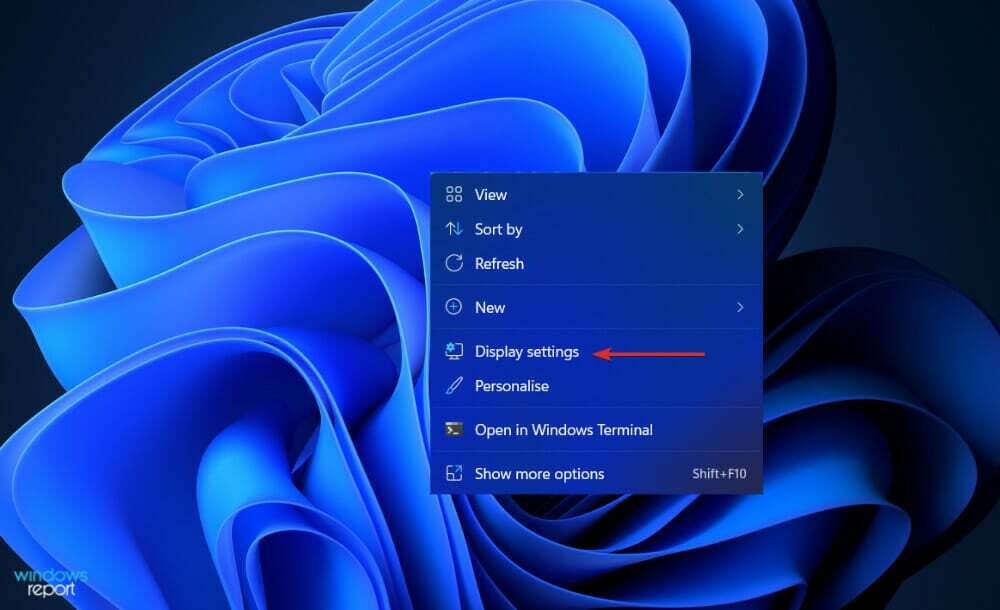
- Maintenant, faites défiler vers le bas jusqu'à ce que vous rencontriez le Échelle et mise en page section et sélectionnez la résolution recommandée dans Résolution d'affichage. Ici, vous pouvez également trouver les paramètres HDMI de Windows 11 une fois que vous avez connecté votre deuxième moniteur.
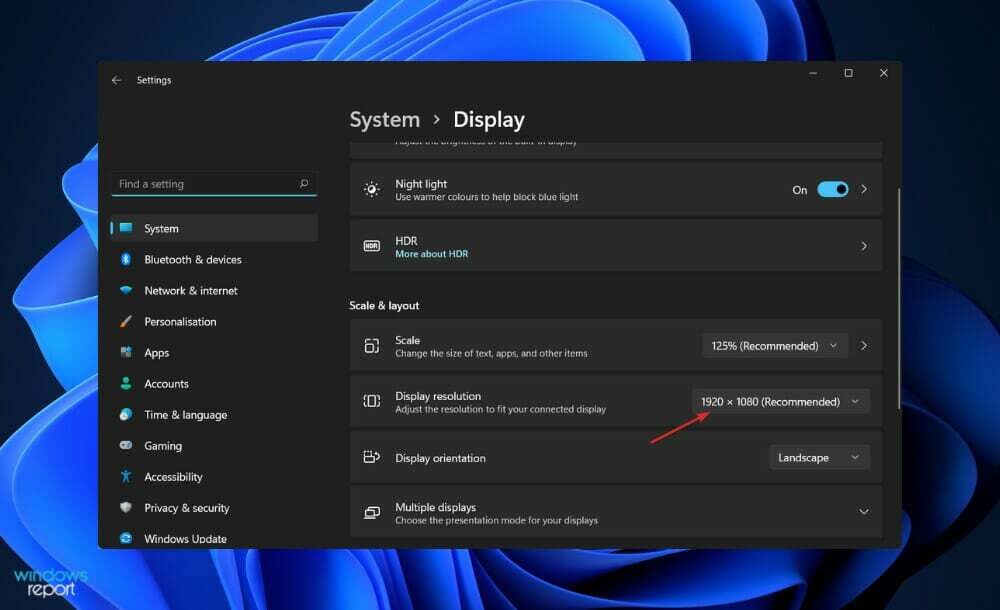
Quel câble HDMI est le plus rapide ?
En ce qui concerne HDMI 1.4 et 2.0, ses cotes de vitesse, telles que spécifiées par le forum HDMI et l'administrateur des licences, sont bien plus importantes à prendre en compte. Ils mentionnent les vitesses en conjonction avec leurs bandes passantes maximales, mais ils ne précisent pas quels câbles doivent être utilisés.
En conséquence, les câbles HDMI sont classés dans l'une des quatre catégories de vitesse: standard, haute vitesse, haute vitesse premium et ultra-haute vitesse. Les câbles HDMI standard sont le type le plus couramment utilisé.
Les câbles standard sont les plus basiques et les plus lents des câbles disponibles. Un total de 4,95 Gbps est disponible, ce qui est suffisant pour transmettre un signal 1080p à votre téléviseur, mais pas beaucoup plus que cela.
Même si les câbles HDMI standard sont difficiles à trouver dans les magasins, ils peuvent être trouvés dans un seau quelque part ou connecté à un ancien système de divertissement à domicile qui n'a pas été mis à jour depuis cinq ans si vous regardez bien assez. Ces appareils sont totalement incapables de prendre en charge la vidéo 4K.
En ce qui concerne la bande passante, High Speed est plus de deux fois plus rapide que Standard, avec une bande passante minimale de 10,2 Gbps. La grande majorité des nouveaux câbles HDMI que vous achetez seront à haute vitesse ou plus, ce qui signifie qu'ils seront capables de transmettre un signal 4K dans la plupart des cas.
Le problème est que la bande passante disponible ne gérera que 4K24, qui est une vidéo 4K à une fréquence d'images de 24 images par seconde. Ce n'est pas grave si vous souhaitez uniquement visionner des films sur Blu-ray Ultra HD, mais si vous souhaitez regarder des épisodes de télévision en streaming ou jouer à des jeux en 4K à 30 ou 60 ips, votre système ne pourra pas suivre.
Pour plus d'informations et des solutions potentielles à votre problème, consultez notre article avec un correctif complet pour l'erreur de non-fonctionnement du port HDMI.
Alternativement, les utilisateurs ont bénéficié de apprendre à partager l'écran de Windows 11 sur la télévision. Assurez-vous de ne pas le manquer!
Et enfin, Le PC Windows 10/11 ne reconnaît pas le téléviseur HDMI est une autre erreur courante rencontrée par nos clients. Si vous y êtes également confronté, ajoutez l'article lié à vos favoris pour résoudre le problème.
Ce guide vous a-t-il été utile? N'hésitez pas à nous le faire savoir dans la section commentaires ci-dessous.


